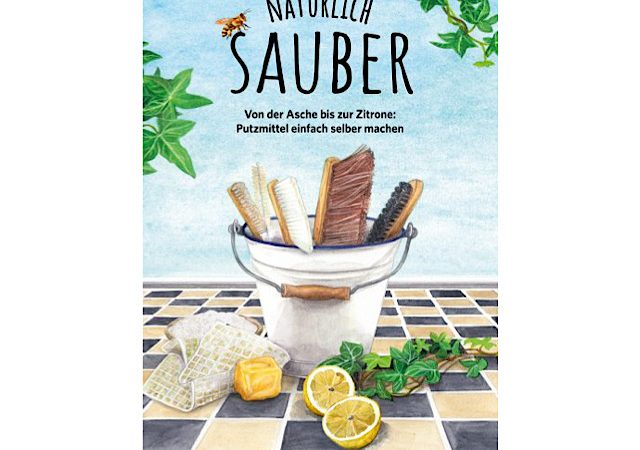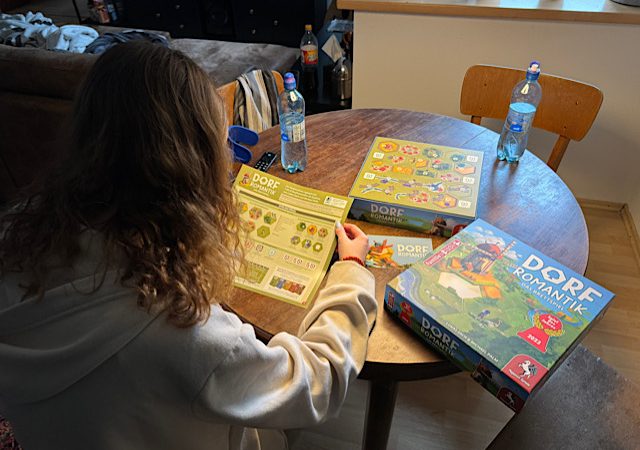Sicher im Netz

Kinder und Jugendliche beschäftigen sich viel mit PC, Tablet oder Smartphone. Auch als Folge der Coronakrise sind sie kaum noch aus dem kindlichen Alltag wegzudenken – um zu lernen, aber auch zur Freizeitbeschäftigung, da viele andere Aktivitäten wegfallen.
Kinder haben den ersten Berührungspunkt mit PC, Tablet oder Smartphone meistens mit dem Gerät der Eltern. Größere Kinder recherchieren auch Fakten für die Hausaufgaben im Internet. Zweifelsohne hat das World Wide Web viel Gutes – es gibt aber auch negative Seiten. Minderjährige dürfen damit möglichst nicht in Berührung kommen.
Die Kleineren sind in der Regel mit den zur Verfügung gestellten Apps zufrieden. Ihr Forscherdrang ist dadurch eingegrenzt, dass sie noch nicht beziehungsweise nicht so gut lesen können. Anders bei einem Schulkind: Es versucht sich gerne an dem ausgehändigten Gerät und macht sich auf die Suche nach spannenden Anwendungen, interessanten Inhalten oder neuen Spielen. Dabei stößt der Nachwuchs auch manchmal auf kostenpflichtige Apps im App Store, eine Auswahl von deutschen Casinos, tätigt In-App-Käufe oder streamt kostenpflichtige Inhalte.
Kinder sind neugierig und gehen unvoreingenommen ins Netz, wollen und sollen auch die digitale Welt entdecken. Eltern sollten diesen Vorgang jedoch auch im Interesse des Kindes kontrollieren, denn es kann auch unangenehm werden: Etwa wenn Kinder versehentlich eine Datei mit Malware herunterladen. Abgesehen davon besteht die Gefahr, dass sie sich auf nicht jugendfreie Seiten verirren, deren Thematik verstörend wirken kann. Wir zeigen Ihnen fünf tolle Tipps, wie Sie Ihre Kinder altersgerecht beschützen, ohne sie zu sehr einzuschränken.
Per entsprechender Kindersicherung kann der Zugriff für jedes Gerät individuell eingestellt werden. Dazu zählen Filter, die den Aufruf bestimmter Webseiten verhindern, zeitliche Einschränkungen sowie eine Sperre für Downloads.
- Installation von Apps unterbinden
Vor allem bei den Jüngeren sollten Sie generell darüber nachdenken, ob eine eigenständige Installation neuer Apps nicht unterbunden sein sollte. Wenn Sie den Google Play Store nutzen, ist das ganz einfach. Dafür legen Sie in den Play Store-Einstellungen einfach die Option „Authentifizierung für Käufe erforderlich“ fest: „Für alle Käufe bei Google Play auf diesem Gerät“. Zusätzlich sollte unter „Einstellungen – Sicherheit“ die Option „Unbekannte Herkunft“ deaktiviert sein.
- Downloads und Käufe im App Store verhindern
Um unerwünschte App-Installationen beziehungsweise -Käufe im App Store zu verhindern, sollten Eltern aus Sicherheitsgründen einen PIN-Code festlegen. Android-Nutzer wählen dazu in der Google Play Store App unter der Menütaste den Punkt „Einstellungen“. Anschließend muss unter „PIN festlegen oder ändern“ ein Code eingegeben und das Kontrollkästchen „PIN für Käufe verwenden“ aktiviert werden. Bei jüngeren Kindern sollten Sie überlegen, ob Sie den selbstständigen Download neuer Apps nicht wie in Punkt 1 beschrieben ganz abstellen.
Falls Ihr älteres Kind ein eigenes Handy oder Tablet hat, sollten Sie dieses ebenso mit einigen Schutzmechanismen ausrüsten. Beginnen sollten Sie mit der Aktivierung der „Jugendschutzeinstellungen“ im Google Play Store. Sie finden diese entsprechende Option in den Einstellungen der „Play Store“-App. Bei allen Bereichen – außer der Musik – gibt es ein Altersraster von 0 bis 18 Jahren. Für jeden Inhalt kann individuell eine Altersgrenze festgelegt werden.
- Arbeiten mit verschiedenen Profilen
Mit einem eingeschränkten Profil können Sie den Forscherdrang Ihres Kindes etwas eindämmen. Dazu fügen Sie in den Einstellungen unter Punkt „Nutzer“ einen neuen Benutzer oder ein neues Profil hinzu. Anschließend stehen zwei Optionen zur Verfügung: „Nutzer“ und „Eingeschränkte Profile“. Im nächsten Schritt des eingeschränkten Profils können Sie aus einer Liste per Schieberegler die entsprechenden Apps und Funktionen auswählen, die genutzt werden dürfen.
Weisen Sie abschließend dem Profil noch den Namen Ihres Kindes zu. Über diesen Weg sind gleichzeitig Ihr eigenes Profil sowie dessen Inhalte und Funktionen jederzeit über Ihre aktuelle PIN geschützt.
✰ ACHTUNG: Über diesen Weg lassen sich allerdings nicht alle Anwendungen deaktivieren: die Google-Suche und auch der Google Assistant stehen trotzdem zur Verfügung.
- Zeiten und Webseiten einschränken
Kinder und Jugendliche verlieren vor dem Bildschirm oft jegliches Zeitgefühl. Bevor sie am Ende nur noch online sind, anstatt sich mit den Freunden zu treffen, kann der Zugriff auf das Internet auch zeitlich begrenzt werden.
Der Internetrouter bietet da eine gute Möglichkeit, den Zugriff auf Inhalte, aber vor allem die Nutzungszeit sowie -dauer zu reglementieren. Da jedes (mobile) Endgerät eine individuelle Kennung hat, lässt sich das sehr präzise regeln. Auch über Zeitlimits auf dem Computer und mobilen Endgeräten kann genau eingestellt werden, wie lange die Kinder sie pro Tag nutzen dürfen.
Über die Weboberfläche des Routers lässt sich außerdem bestimmen, ob Sie Inhalte filtern möchten. Erstellen Sie manuell eine Blacklist mit Webseiten, die generell nicht aufrufbar sein sollen. Noch dazu können Sie das Modul der Bundesprüfstelle für jugendgefährdende Medien (BPjM) kostenlos nutzen. Legen Sie anhand von Rubriken (z.B. Chat), Keywords oder URLs fest, welche Inhalte Sie im Internet gestatten möchten und welche nicht.
- Wann wer was darf: Regeln mit „Norton Family“ vereinfachen
Die bereits genannten Maßnahmen müssen an unterschiedlicher Stelle in verschiedenen Oberflächen vorgenommen werden. Wem das zu kompliziert ist, kann auch auf „Norton Family“ setzen, um Kinder sowohl auf mobilen Android- und Apple-Geräten wie auch Windows-PCs vor unerwünschten Inhalten abzuschirmen. Bereits in der kostenfreien Grundversion ermöglicht das Tool wertvolle Funktionen wie ein Überblick über Social-Media-Aktivitäten, das Sperren unangebrachter Webseiten oder eine Vergabe von Zeitlimits.
Eltern können sich kostenlos auf onlinefamily.norton.com unter einem individuellen Benutzernamen, etwa dem Familiennamen, registrieren. Anschließend kann jedes Familienmitglied mit Namen, Geburtsjahr und Geschlecht eingetragen werden. Für die Nutzung am PC ist ein Download mit anschließender Konfiguration des „Norton Family-Client“ notwendig. Für mobile Endgeräte findet man die Apps im jeweiligen App Store.
Sind die Apps installiert, lassen sich über individuelle Filter oder auch die „Schnelleinstellungen“ die gewünschten Beschränkungen je nach Alter des Kindes vornehmen. Auf Wunsch bekommen Sie auch eine E-Mail, sobald ein Kind versucht, gesperrte Seiten aufzurufen. Das Tool lässt sich so konfigurieren, dass nach Ablauf der eingestellten Zeit nur noch vorgegebene Programme gestartet werden können.

Bewusstsein für die Gefahren
Wie oben beschrieben, gibt es viele Möglichkeiten, Heranwachsende vor den Schattenseiten des Internets zu schützen. Allerdings ist immer noch der beste Weg, gleich beim gemeinsamen Einrichten des Geräts das Bewusstsein für Gefahren, Fallen aber auch Grenzen zu schärfen. Erklären Sie Ihren Kindern die Hintergründe der Schutzmaßnahmen. Im gemeinsamen Gespräch erfahren Sie mehr über das Surfverhalten der Kinder. Sie können ihnen erklären, warum Sie bestimmte Punkte für wichtig halten. Gleichzeitig können Sie auf Wunsch der Kinder für bestimmte Webseiten auch Ausnahmeregeln hinzufügen.
Sprechen Sie also mit ihren Kindern alles zusammen durch, bevor eine Überwachungssoftware wie „Norton Family“ eingesetzt wird. Trotzdem muss man zugeben: Während es bei den Regeln der Eltern häufig Widerworte und Diskussionen gibt, wird die kompromisslose Vorgabe durch die Software oft ohne Murren akzeptiert.